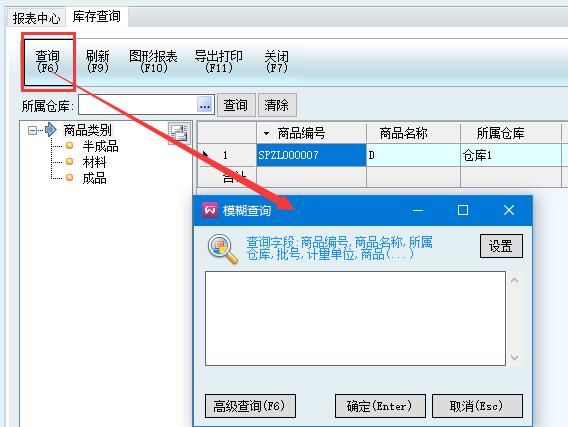条码的使用方法
一、 生产条码(适用生产ERP、生产GMP、生产ERP追溯版)
1、 验收单启用条码快速录入
1)首先把该加工单打印出来,点击菜单栏的导出打印,选择报表打印加工单用料和工序明细,点击打印,可见打印出来的报表如下图(注意看加工单条码和工序条码)
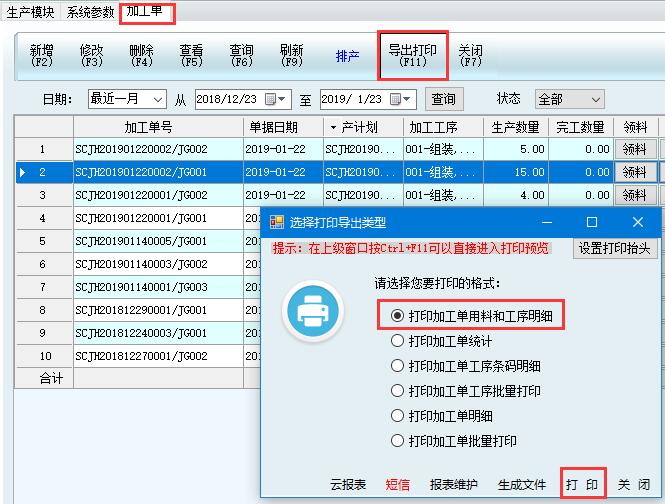

2)在系统维护-系统参数,找到参数“验收单、领料单启用条码快速录用”,把参数值改为0,退出软件,重新登录。
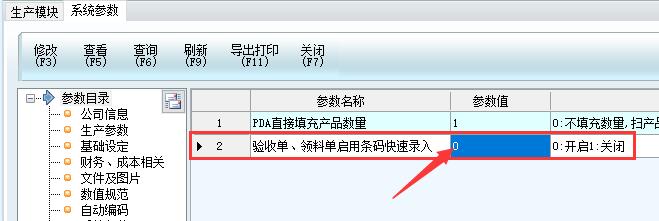
3)打开生产模块-验收单,点击新增,弹出扫描条码的窗口,把鼠标的光标放在下图方框中,使用扫描枪扫加工单条码或者工序条码,可以快速验收
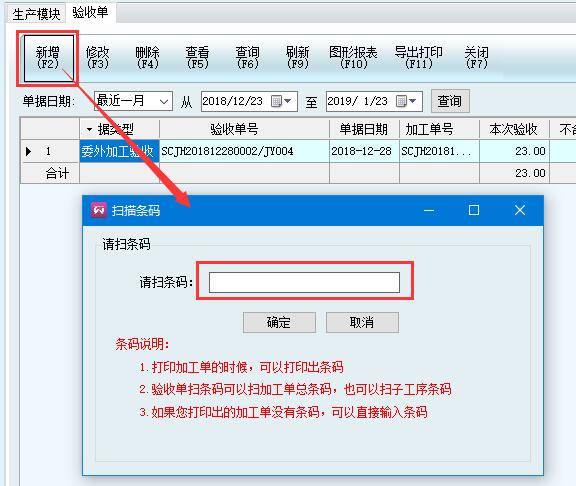
2、 领料单启用条码快速录入
1) 同上述操作打印出加工单条码
2) 同样地,在系统维护-系统参数,找到参数“验收单、领料单启用条码快速录用”,把参数值改为0,退出软件,重新登录。
3) 打开生产模块-领料单,点击新增,先选择仓库

4)然后弹出扫描条码的窗口,用扫描枪扫描加工单条码,即可快速领料。
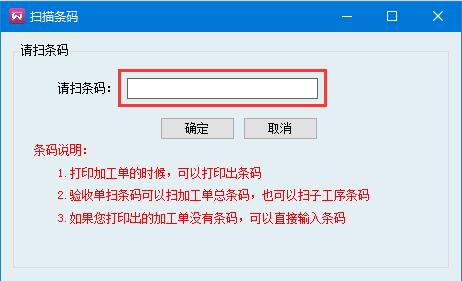
3、 用扫描枪做工序移交
1)同上述操作打印出工序条码
2)打开生产模块-工序移交单,鼠标光标放在下图方框中,用扫描枪扫描工序条码,则会弹出如下窗口,信息无误后,点击确定,就完成了一个工序的移交。
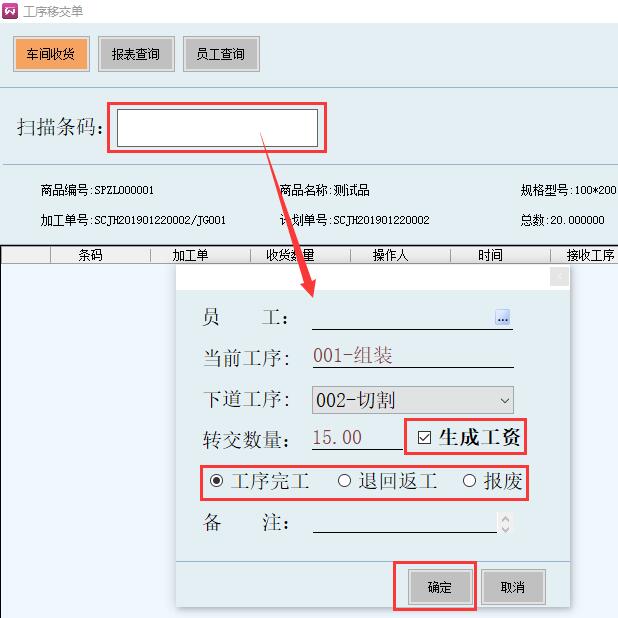
3)移交后,打开该加工单,可见加工单的工序完成情况如下图。
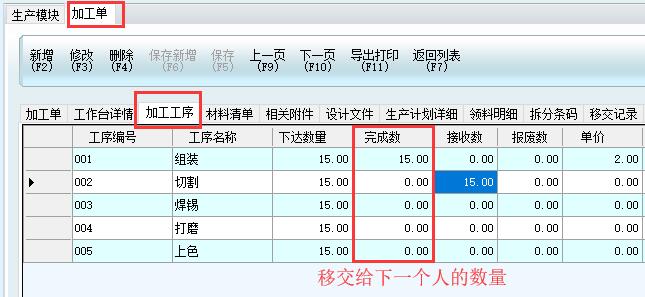
二、 普通条码的使用(适用于所有版本)
在录入采购订单、其他入库、其他出库、销售订单、期初库存的时候,可以使用扫描枪来录入商品。下面以采购订单为例
1)先在进销存管理-商品管理中,录入商品的条码
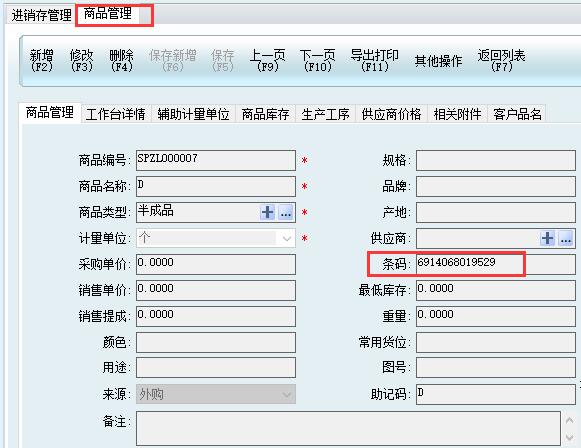
2)然后打印商品的条码出来,菜单栏点击导出打印,选择打印商品标签,打击打印,如下图打印出产品标签
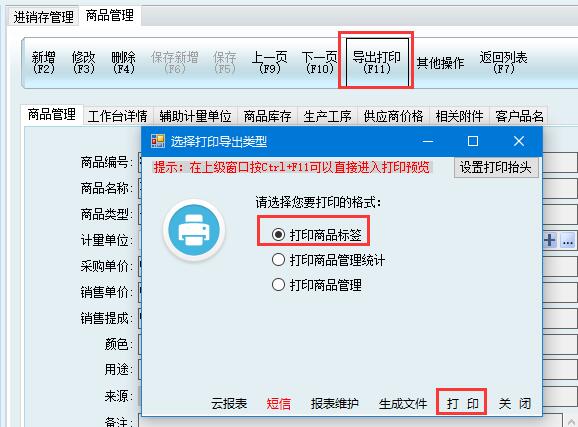

3)打开进销存管理-采购订单,点击新增,如下图,鼠标点击条码的方框, 然后用扫描枪扫描产品条码,则会带出商品信息
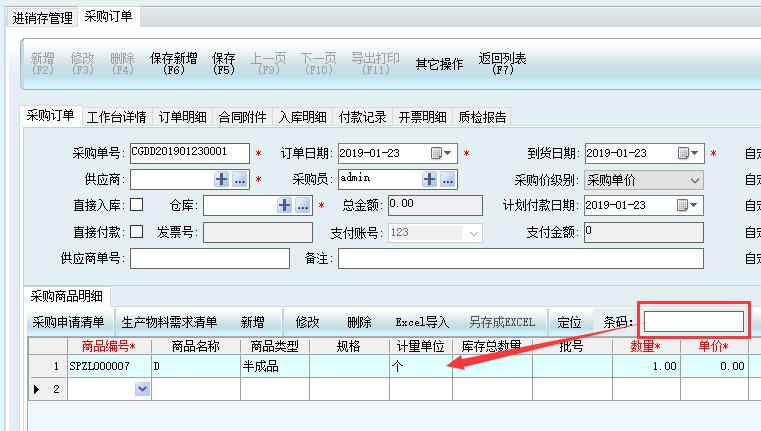
三、 医疗器械条码(适用于医疗器械进销存)
医疗器械扫码出入库:https://www.soft2005.com/data-detail-285.html四、唯一条码(适用于生产ERP追溯版)
采购入库、生产计划单、验收单、生产入库可打印唯一条码,下面以生产入库生产入库为例:
1) 生产入库打印唯一条码:https://www.soft2005.com/data-detail-159.html
2)打印出来的条码如下图,可把条码贴在对应的产品上
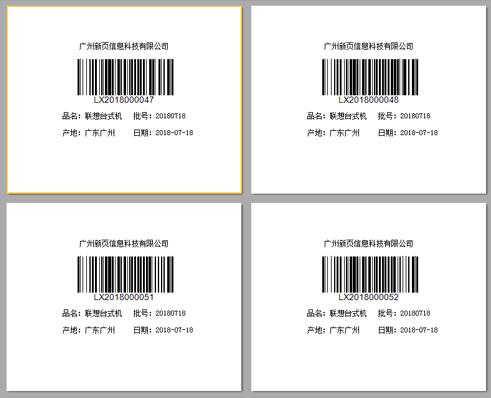
3)然后在做其他出库单时,可以使用扫描枪进行出库,鼠标点击如下图条码方框,用扫描枪扫描唯一条码即可。
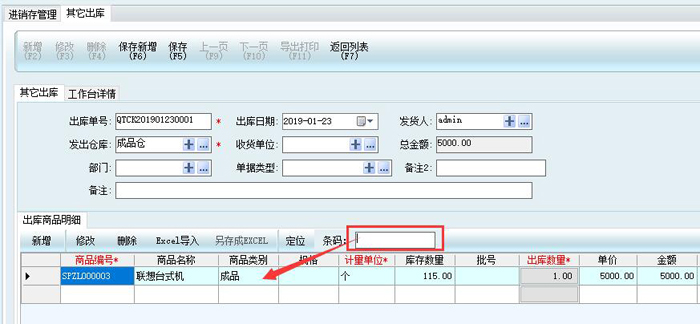
五、条码的特殊用法(适用于所有版本)
1、把销售订单号、采购订单号生成条码,快速扫描订单进行出入库
1)销售订单号、采购订单号生成条码:https://www.soft2005.com/data-detail-157.html
2)例如,采购入库,打开采购订单入库,点击新增,点击商品订单的…符号,在弹出的窗口中,鼠标点击模糊查询的方框,然后用扫描枪扫描采购订单号条码,即可快速选择采购订单进行入库。(销售订单出库操作雷同)
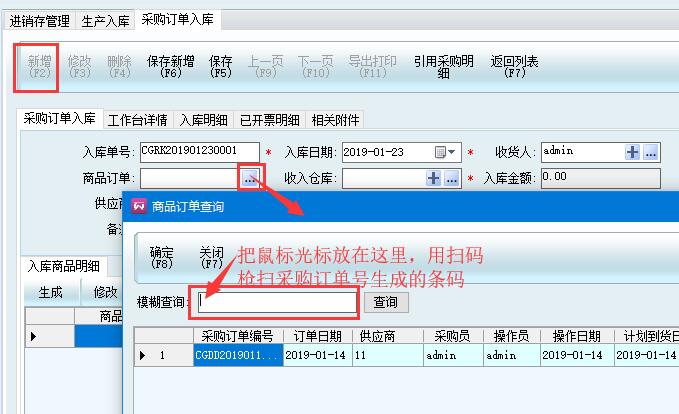
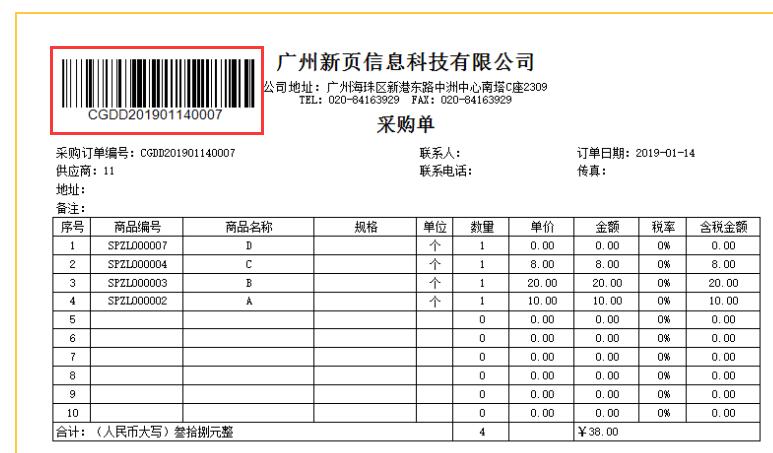
2、 F6查询使用扫描枪扫条码
1)先在进销存管理-商品管理中,录入商品的条码
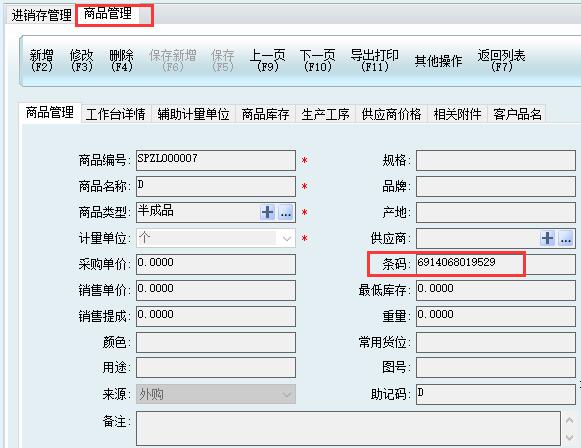
2)然后打印商品的条码出来,菜单栏点击导出打印,选择打印商品标签,打击打印,如下图打印出产品标签
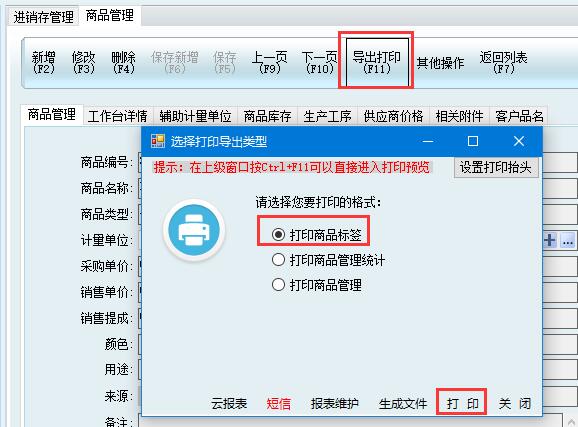

3)例如在库存查询,按键盘F6键,或者点击菜单栏查询按钮,然后用扫描枪扫描产品的条码,即可快速查询到该产品